CAD标注是向图形中添加测量注释的过程,主要用于确定图形的尺寸、形状和位置;是进行图形识读和指导生产的主要技术依据。那么,你知道CAD怎么标注尺寸吗?本文小编整理了浩辰CAD软件中CAD标注尺寸的详细操作步骤,赶紧看过来吧!
启动浩辰CAD软件,输入CAD线性标注命令快捷键:DLI,点击回车键,或者是在菜单栏中依次点击【标注】—【线性】。如下图所示:
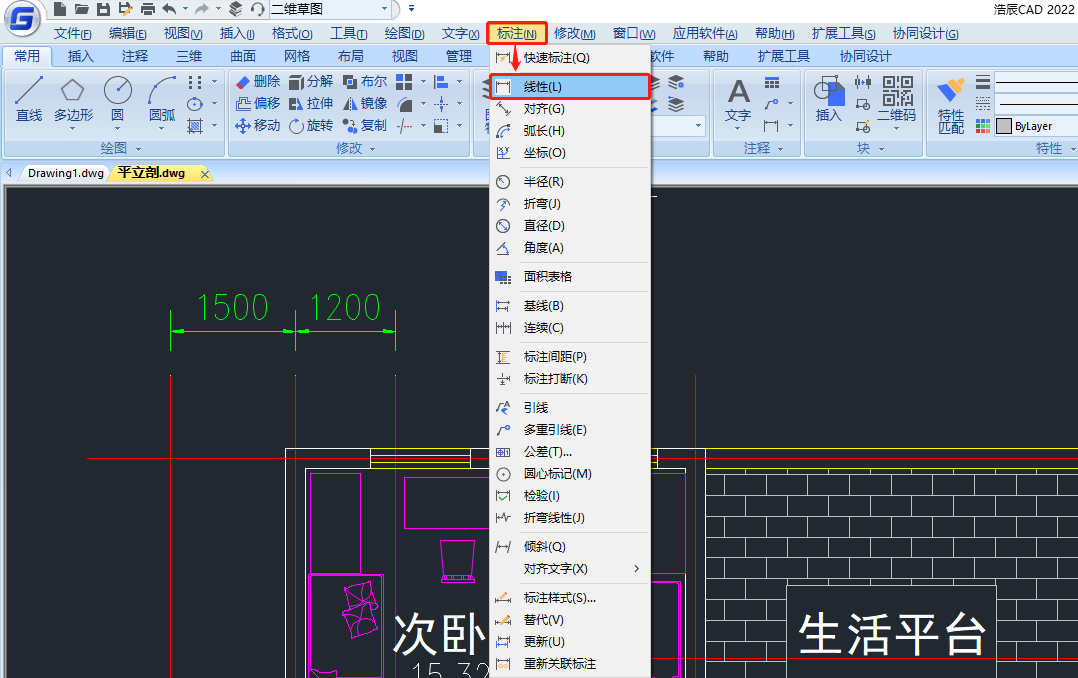
执行命令后,根据命令行提示指定第一条延伸线原点,指定第二条延伸线原点。指定第一条延伸线原点或选择了要标注的对象后,浩辰CAD提示:指定尺寸线位置或[多行文字(M)/文字(T)/角度(A)/水平(H)/垂直(V)/旋转(R)],此时可以输入对应字母对标注文字的内容、旋转角度、尺寸线的旋转角度等参数进行设置。如下图所示:
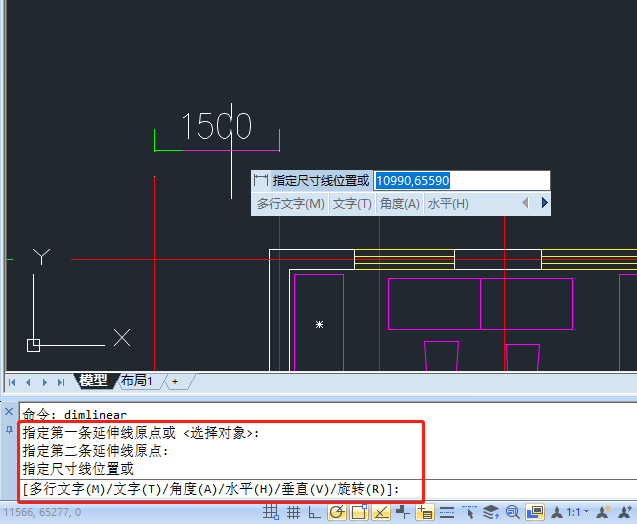
设置完成后指定尺寸线位置,即可完成尺寸标注的创建。如下图所示:
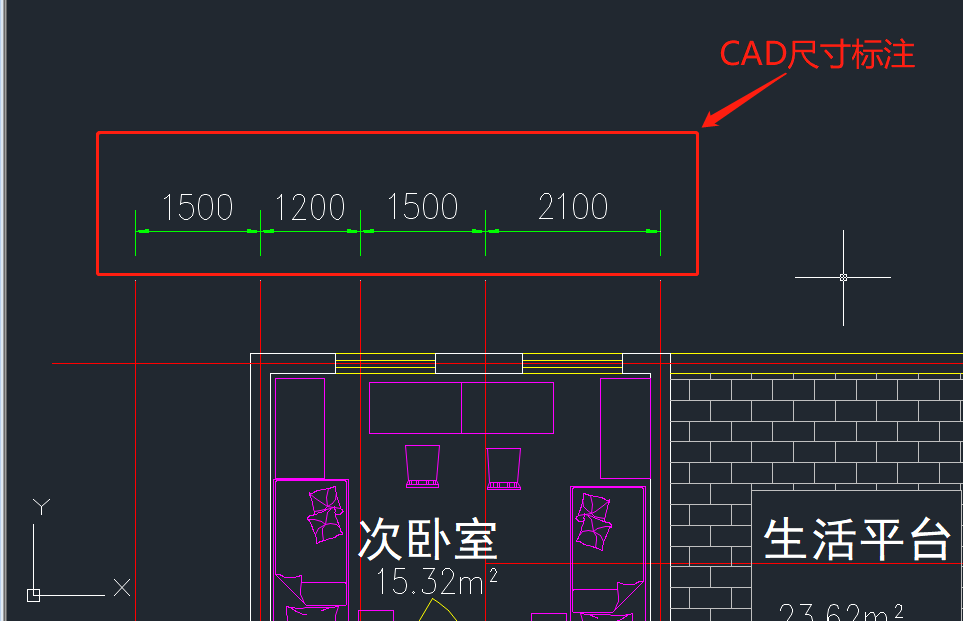
本篇CAD教程中小编给大家整理了浩辰CAD软件中进行CAD标注尺寸的具体操作步骤,你学会了吗?下次再遇到此类问题时,可以参考上述步骤来解决哦!想要了解更多CAD实用技巧的设计师小伙伴们可以持续关注浩辰CAD软件官网教程专区,小编后续将会给大家分享更多精彩内容!

2023-05-19

2021-09-16
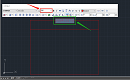
2021-09-08

2021-06-17

2021-05-13

2021-03-22

2021-03-19

2021-03-19

2021-03-18

2021-02-02

2021-02-01
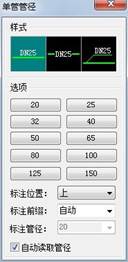
2021-01-26
